Tworzenie pełnego kopii zapasowej urządzenia z Androidem

- 3021
- 295
- Pan Ludwik Żak
Kopia zapasowa lub kopia zapasowa pozwala na wykonanie kopii wszystkich danych z dysku twardego urządzenia, który z okazji ich uszkodzenia można przywrócić. Kopia zapasowa odbywa się częściej dla komputerów, ale dziś rozważymy opcje, jak wykonać pełną kopię zapasową oprogramowania systemowego na Androidzie.
Możesz utworzyć kopię zapasową dla urządzeń z Androidem na kilka sposobów: Korzystanie z komputera za pomocą specjalnych aplikacji za pomocą usług wbudowanych w urządzenie.

Dzisiaj powiemy, jak tworzyć kopię zapasową systemu
Różnica
Rekaverh to specjalne programy, które różnią się od zwykłych aplikacji na Androida, które tworzą kopie zapasowe, a następnie pozwalają cofać się do nich. Początkowo staje na urządzeniach na urządzeniach, przy ich kupowaniu. Ten rodzaj kopii zapasowej jest wykonywany tylko wtedy, gdy urządzenie jest prawe pierwiastkowe.
Odzyskiwanie zamku można zainstalować niezależnie. Te ostatnie pozwalają wykonywać bardziej różne działania, a zatem są popularne. Najczęstsze z nich: TWRP (Projekt Recovery Team Win) i CWM (ClockworkMod). Następnie zobaczysz, jak zainstalować kopię zapasową na Androida poprzez odzyskiwanie.
CWM
ClockworkMod to bardziej stary program, który ma mniej funkcjonalności w porównaniu z TWRP. Możliwe jest zastąpienie odzyskiwania zapasów (jeśli nie jest tego warte jako główne) za pomocą narzędzia ROM Manager w sekcji „Odzyskiwanie konfiguracji”. Jedną z cech CWM jest kontrolowanie jedynych przycisków „żelaza”, t. mi. Przyciski kontroli głośności i włączanie, które mają wszystkie telefony, tablety na Androidzie.
Algorytm tworzenia kopii zapasowych za pomocą CWM:
- Opłata telefonu powinna wynosić co najmniej 60%, a najlepiej 100%.
- Darmowe 500 MB lub więcej wolnych przestrzeni.
- Wyłącz, poczekaj około minuty.
- Ściśnij przyciski włączenia i „-”+”zależy od modelu telefonicznego.
- Gdy pojawia się odwrócona ikona z Androidem z krótkim przyciskiem naciśnięcia i przeciwnym przyciskiem sterowania głośności, przejdź do menu.
- W menu, które pojawia się jako przyciski „-” lub „+” Wybierz „kopię zapasową i przywracaj”, potwierdź przycisk wyboru
- W następnym menu w podobny sposób wybierz i naciśnij „kopię zapasową”
- Wszystko! W ciągu 10-15 minut rezerwę oprogramowania układowego i wszystkie pliki zostaną utworzone w telefonie.
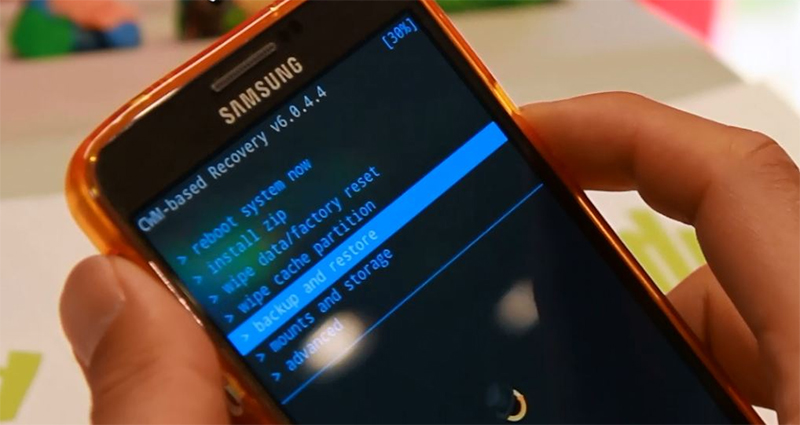
Przejdź do sekcji kopii zapasowej
Jak wykonać kopię zapasową dla Androida bez aplikacji? Użyj tego samego algorytmu, ponieważ często instalowane odzyskiwanie ma podobne menu, a także metody sterowania. Jednocześnie nie musisz odbierać dostępu.
Jeśli ta opcja wydaje się zbyt niewygodna lub potrzebujesz kopii zapasowej tylko części danych, przeczytasz, jak wykonać kopię zapasową Androida za pośrednictwem odzyskiwania TWRP.
TWRP
TWRP (Team Win Recovery Project) to bardziej zaawansowane narzędzie dla systemu Android, które pozwala korzystać z touchpad, który ma prawie kompletny zestaw funkcji do pracy z repozytorium plików i systemem operacyjnym. Na przykład możesz wykonać kopie kopii zapasowych tylko wybranych plików. TWRP ma wygodniejsze w porównaniu do menu CWM.
Aby zainstalować TWRP, na przykład jedna z specjalnych aplikacji będzie wymagana. W menu programu musisz wybrać „Zainstaluj skrypt OpenRecovery”. Następnie, korzystając z tego samego programu, kliknij element „Odzyskiwanie ponownego uruchomienia” i wejdź do menu TWRP.
WAŻNY. Warto zauważyć, że urządzenie z Androidem powinno również mieć wysoki poziom naładowania akumulatora, a magazyn - wolna przestrzeń.Kliknij „Kopia zapasowa” i wybierz niezbędne sekcje. Prowadzimy część ekranu wybranego na dole, a program zaczyna tworzyć kopię dla systemu Android. Po kilku minutach kliknij „Uruchom ponownie system”. Kopia jest gotowa.
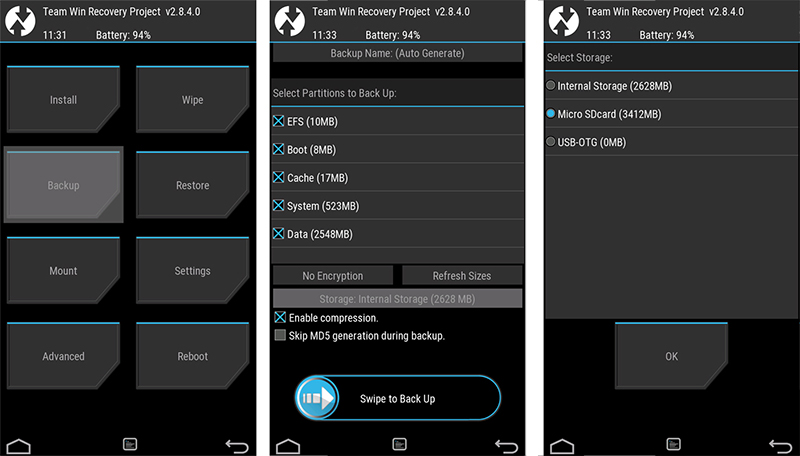
Wybierz zawartość ścieżki do kopiowania i przechowywania
Za pomocą komputera
Uzyskanie dostępu korzeniowego, a jednocześnie opanowanie różnych aplikacji, może skomplikować użytkownika, podczas gdy tworzenie oprogramowania układowego Android na komputerze będzie znacznie łatwiejsze dla kogoś niż z TWRP. Ponadto żadne dodatkowe aplikacje do urządzenia nie będą musiały pobrać.
Wszystko, co jest do tego potrzebne:
- Dołączone debugowanie USB na urządzeniach z Androidem (możesz to zrobić z ustawień).
- Zainstaluj działanie ADB dla komputera, pobiera go za darmo.
- Sterowniki komputerowe, które są często instalowane automatycznie i kabel USB.
Algorytm działań:
- Podłącz telefon do komputera i uruchom program ADB.
- Wybierz kopię zapasową w otwartym oknie.
- Następnie wybierz pierwszy element w nowym menu.
- Na urządzeniu z Androidem kliknij „Utwórz kopię kopii zapasowej danych”. Proponuje się również utworzenie hasła, ale to działanie jest opcjonalne.
Kopia, której możesz użyć w razie potrzeby, utworzono!
Rozważono tutaj główne metody, aby stworzyć pełną kopię zapasową dla Androida, to znaczy kopii zapasowej oprogramowania układowego. Ponadto istnieją różne funkcje i narzędzia do tworzenia kopii aplikacji lub różnych gier na Androida, kontaktów, SMS -em itp. P. osobno.
- « Wszystko o tworzeniu kopii zapasowych i odbudowy danych
- Aktualizacja czytnika Acrobat lub odmowa aktualizacji »

